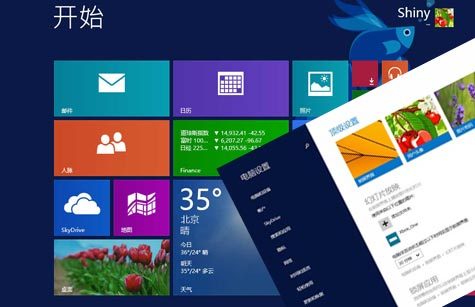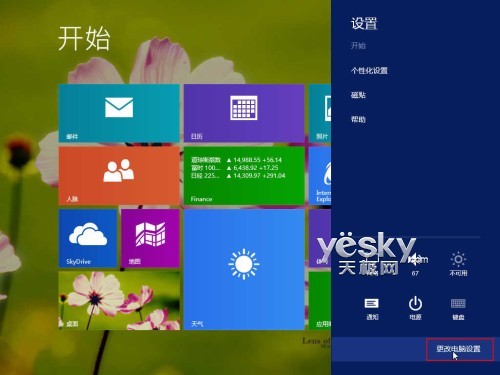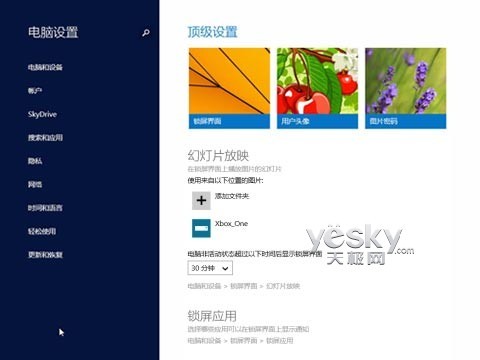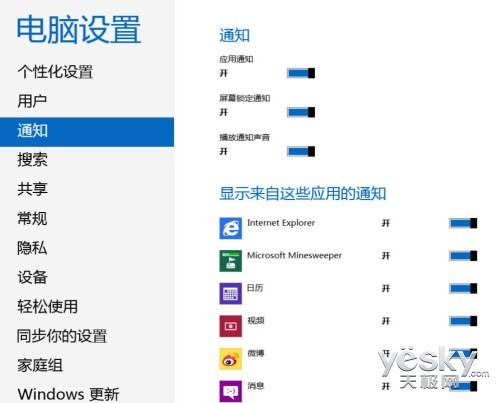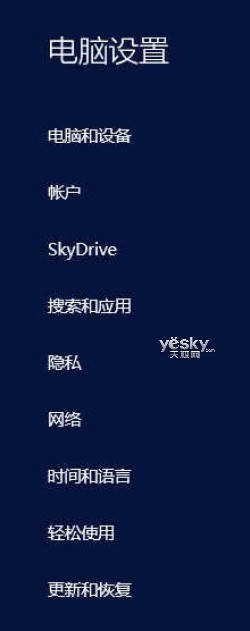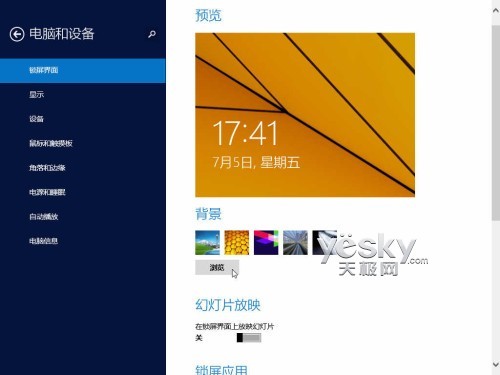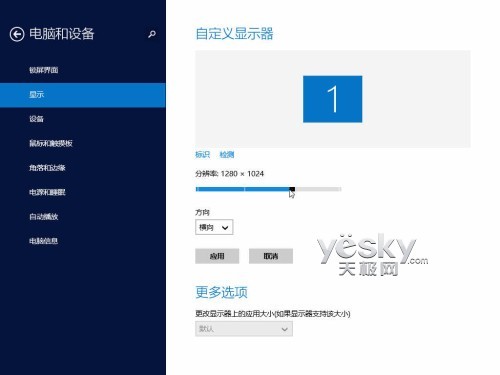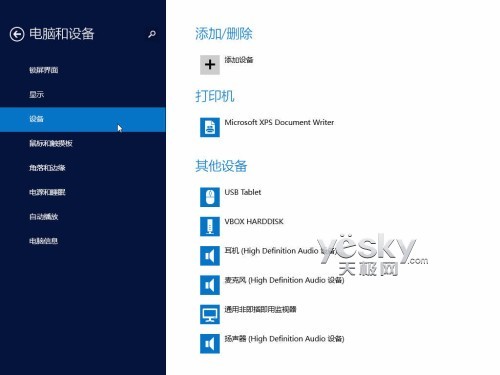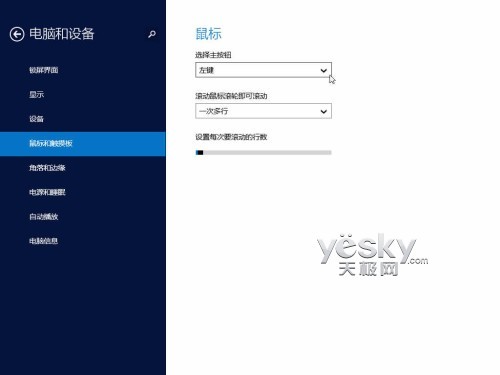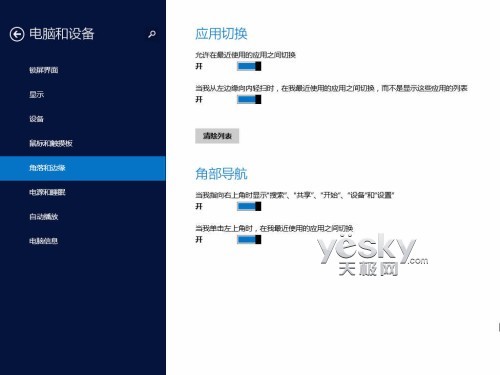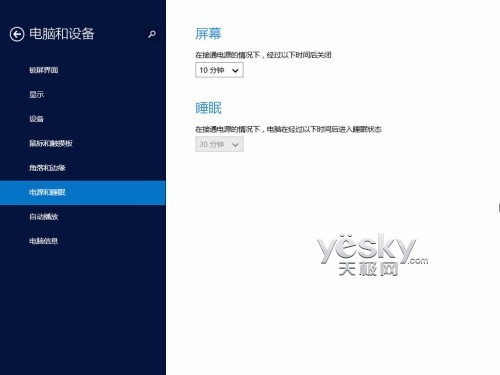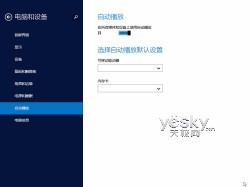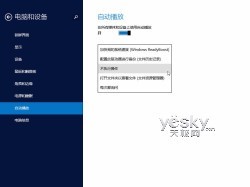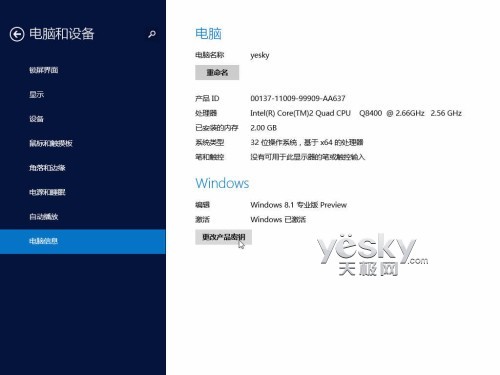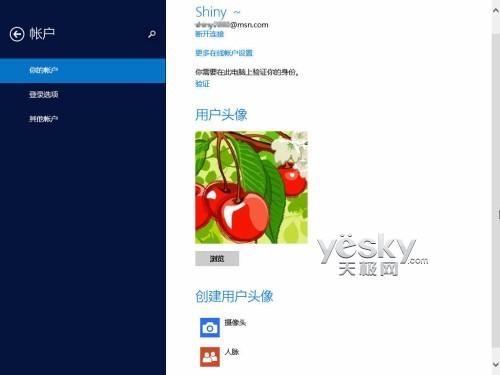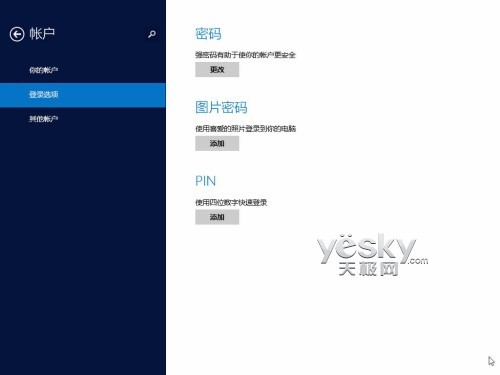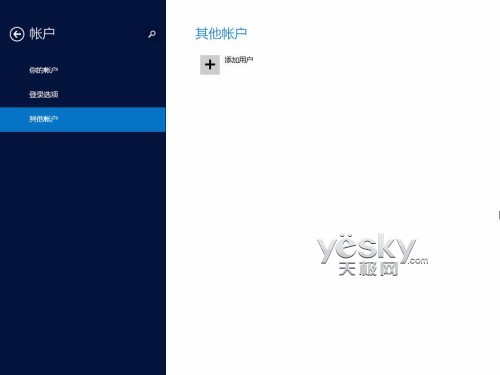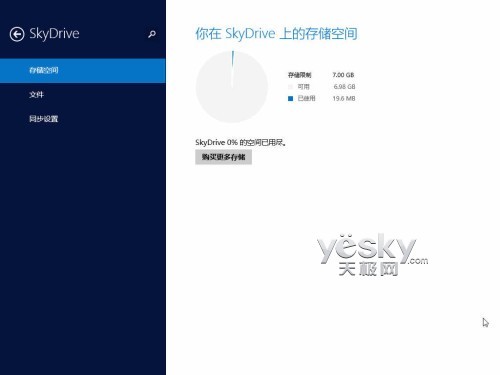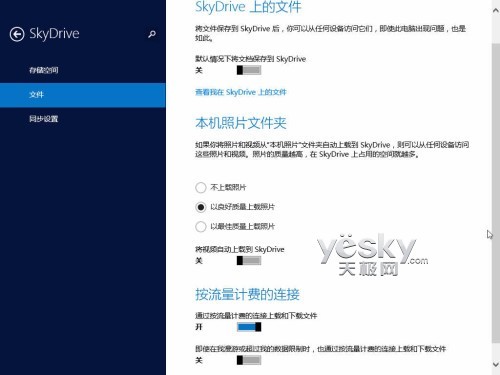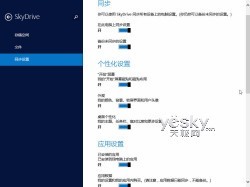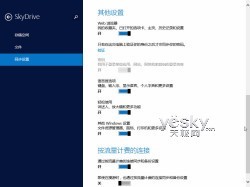日前發布的Windows 預覽版中提供了功能更加豐富的“電腦設置”並且對這些設置選項重新做了分類我們一起來仔細看看Win預覽版的“電腦設置”都有哪些新的系統設置功能
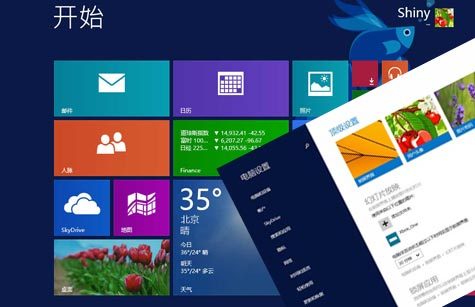
進入Win預覽版系統之後觸屏用戶可以用手指從屏幕右端向中間滑動屏幕右側會出現Charm超級按鈕點擊“設置”功能對應的齒輪圖標桌面右側顯示出功能選項界面有開始設置通知語言電源幫助等功能使用鍵盤的用戶可以直接按“Win+i”組合鍵進入然後選擇“更多電腦設置”
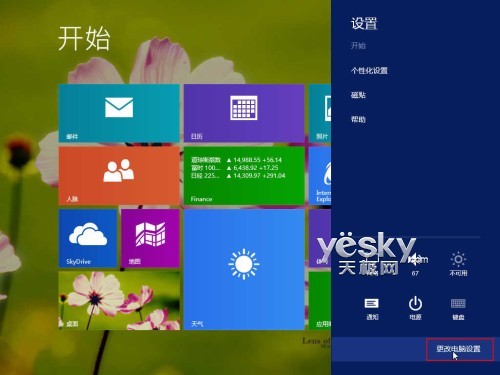
圖示從Win預覽版的設置菜單中選擇“更改電腦設置”
打開Win預覽版的“電腦設置”會看到一個新的頂級設置(Top settings)這裡將根據系統記錄用戶之前操作並根據使用頻率進行篩選列出比較常用的設置選項方便用戶快速更改常用設置同時在“電腦設置”四 個字的右側處還增加了一個“放大鏡”按鈕方便用戶直接在電腦設置內搜索相關選項
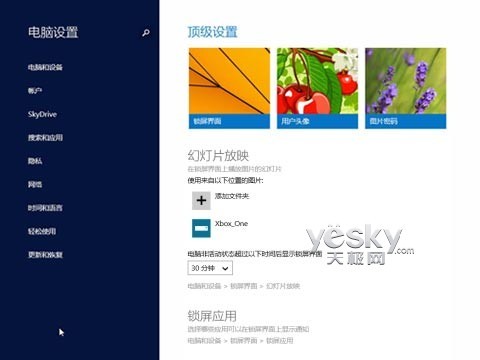
圖示Win預覽版全新“電腦設置”界面頂級設置
對比Win和Win預覽版的“電腦設置”分類可以明 顯看到似乎Win預覽版的分類數量更少但仔細觀察分類中的詳細設置選項之後可以看到其實Windows 補充添加了不少設置功能選項並重新將它們按邏輯關系分為了九大類電腦和設備賬戶SkyDrive搜索和應用隱私網絡時間和語言輕松使用更新和恢復每個大類下還有非常豐富的詳細功能設置
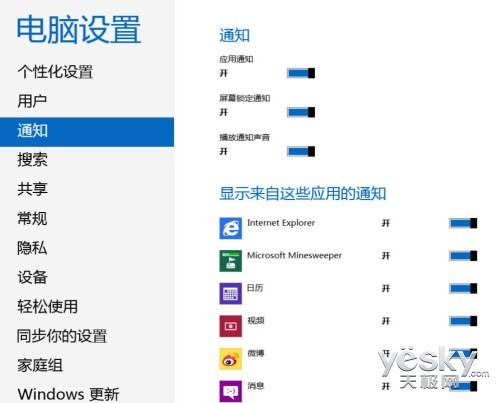
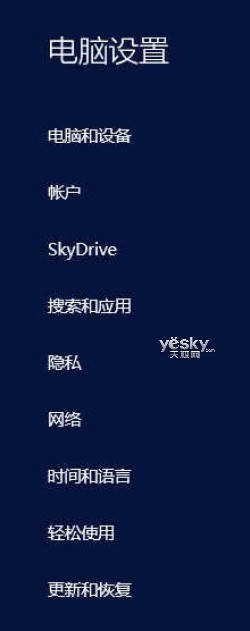
左圖Win電腦設置項目分類 右圖Win預覽版電腦設置分類
電腦和設備
Win預覽版電腦設置的“電腦和設備”設置中含鎖屏界面顯示設備鼠標和觸摸板輸入(視系統以及外設情況)角落和邊緣電源和睡眠自動播放電腦信息等設置子項
鎖屏界面和Windows 設置相比增加了“在鎖屏界面上放映幻燈片”選項以及“當電腦處於鎖定狀態仍可以使用攝像頭的”選項
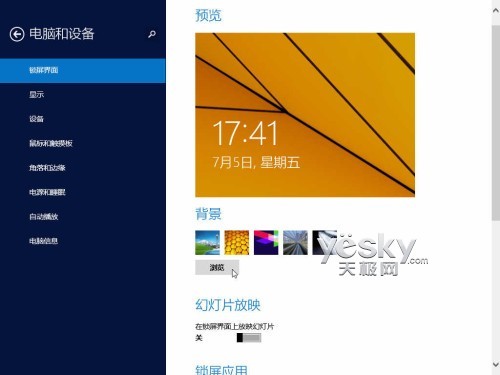
顯示該項主要用於顯示設備相關屬性設置我們可以在這裡直接對顯示器和分辨率做靈活設置無需進入控制面板
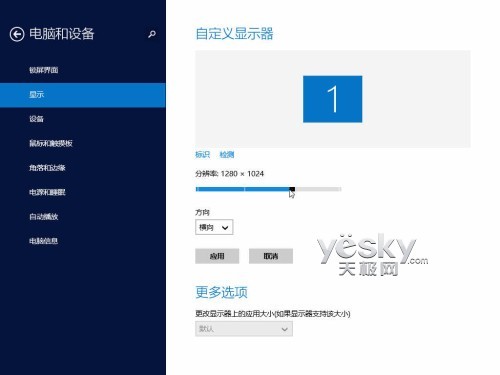
如果有多顯示器可以在這裡設置包括多顯示器檢測分辨率設置顯示器方向設置以及專門針對小屏幕高分辨率設備的應用大小選項可以將開始屏幕上的磁貼放大
設備用於管理和電腦接連的外設比如打印機鍵盤鼠標顯示器音箱等用戶還可以在這裡通過設置將文件的默認保存位置設置為外接可移動存儲設備
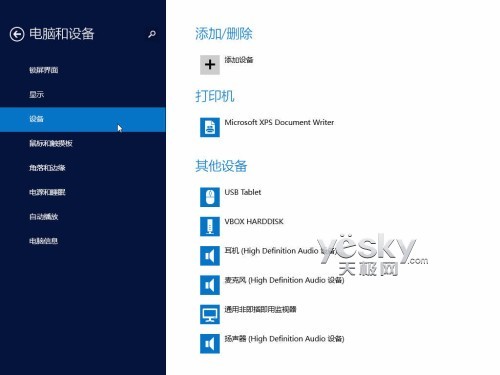
鼠標和觸摸板用於設置鼠標主按鈕(左鍵/右鍵)以及滾輪滾動的行數
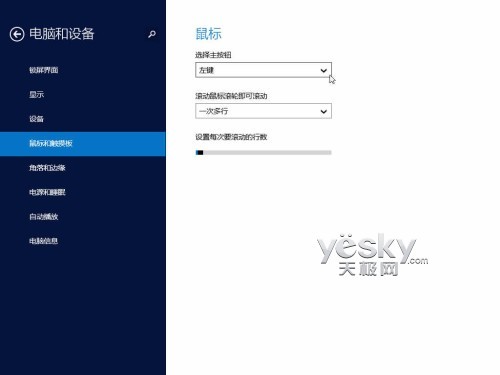
輸入設置輸入過程中的一些表現如自動更正拼寫錯誤;是否顯示文字聯想等等
角落和邊緣用戶可以在這裡更改一些手勢觸摸和鼠標操作比如從屏幕左側向內輕掃的手勢可以從應用間切換更改為顯示應用列表
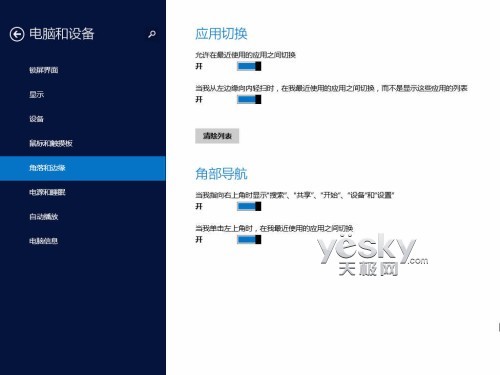
電源和睡眠設置屏幕自動關閉時間以及電腦進入睡眠的時間
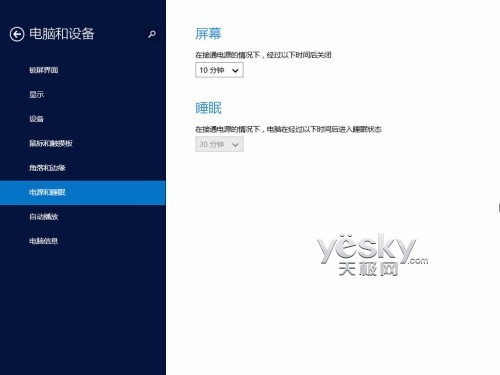
自動播放設置是否啟動自動播放功能
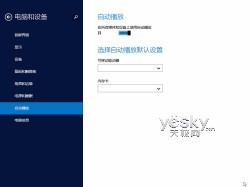
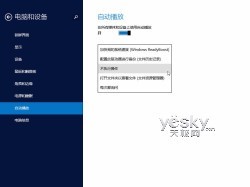
電腦信息查看當前設備的基本信息硬件配置和操作系統版本可以在這裡更改當前設備名稱
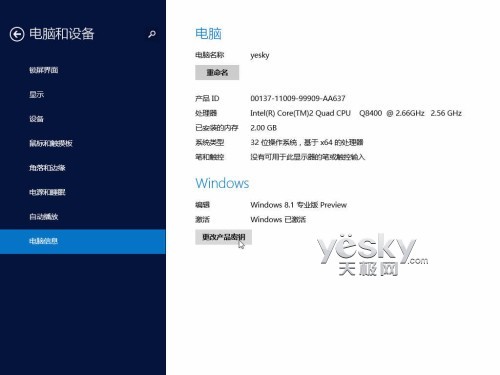
賬戶
Win預覽版電腦設置的“賬戶”下包含你的帳戶登錄選項和其他賬戶三個子項
你的帳戶設置當前登錄帳戶的頭像及其它信息可以在這裡將本地圖片或者拍攝的視頻設置為用戶頭像
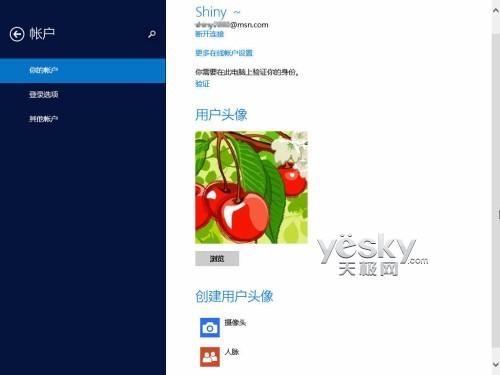
登錄選項用戶可以在這裡更改帳戶密碼設置圖片密碼PIN碼以及密碼策略(登錄是否需要輸入密碼)
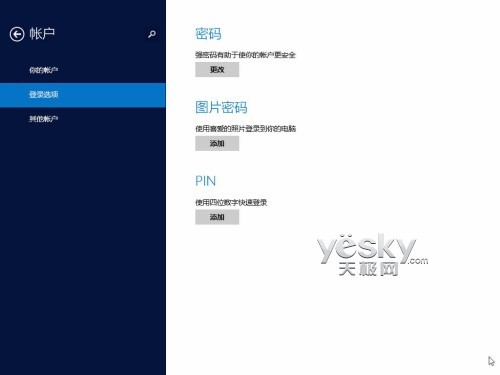
其他賬戶用戶可以在這裡添加和管理這台電腦上的其他賬戶
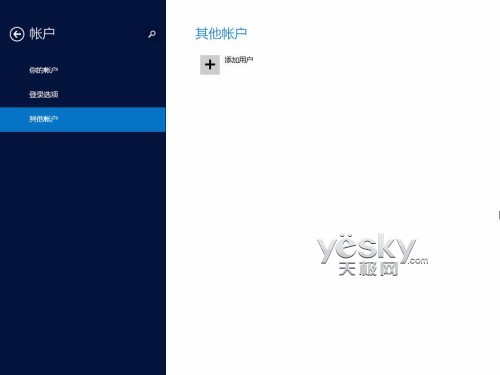
SkyDrive
Win預覽版將SKyDrive的相關設置直接集成到了“電腦設置”菜單中其中包含存儲空間文件同步設置等子選項
存儲空間用餅圖直觀顯示用戶的SkyDrive空間使用情況如果用戶覺得空間不夠用可以通過這裡購買更多存儲空間
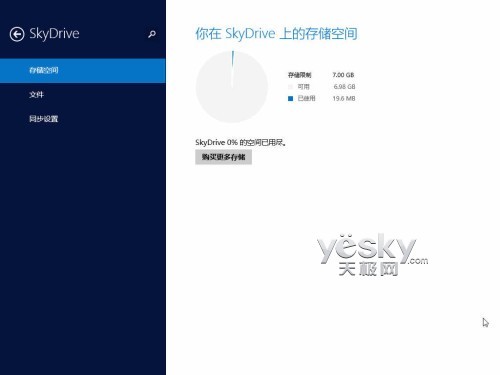
文件設置本機文件同步上傳到SkyDrive的各種選項
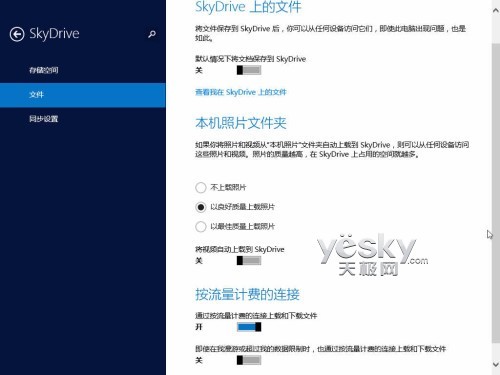
同步設置設置電腦是否開啟同步和選擇需要同步的設置
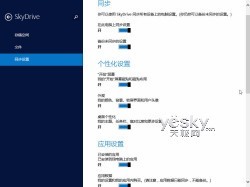
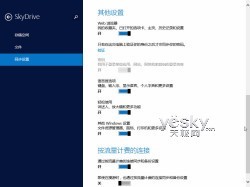
From:http://tw.wingwit.com/Article/os/xtgl/201311/9879.html